भूल गए जीमेल पासवर्ड? इसे केवल निम्नलिखित 2 विधियों के साथ रीसेट करें
जीमेल या जिसकी लंबाई Google मेल है, सबसे लोकप्रिय मुफ्त ईमेल सेवा है। अधिकांश उपयोगकर्ता अन्य ईमेल सेवाओं के लिए जीमेल पसंद करते हैं।
मुख्य कारण है क्योंकि 1 जीमेल खाता कर सकते हैंGoogle Play Store, Youtube, Blogger, Google Drive इत्यादि जैसे सभी Google उत्पादों का उपयोग करने के लिए उपयोग किया जाता है। यदि आपके पास कोई gmail खाता नहीं है, तो कृपया gmail पर एक नया ई-मेल बनाने के लिए मेरा पिछला लेख पढ़ें।
ठीक है, निम्नलिखित लेख में, हम करेंगेआसानी से जीमेल पासवर्ड रीसेट करने के बारे में चर्चा करें। जीमेल पासवर्ड रीसेट आप में से उन लोगों के लिए किया जाता है जो आपके जीमेल पासवर्ड को भूल जाते हैं, चाहे वह अक्षरों और नंबरों के जटिल संयोजन के कारण हो या क्योंकि आपने लंबे समय तक जीमेल अकाउंट का उपयोग नहीं किया है, इसलिए आप अपना जीमेल पासवर्ड भूल जाते हैं।
भूले हुए जीमेल पासवर्ड पर काबू पाने
तुरंत, निम्नलिखित दो विधियाँ कर सकते हैंआप अपने जीमेल पासवर्ड को रीसेट करने के लिए उपयोग करते हैं ताकि इसे फिर से उपयोग किया जा सके। पहली विधि से शुरू करने की सिफारिश की जाती है, अगर यह काम नहीं करता है, तो अगली विधि पर जाएं और इसी तरह आगे बढ़ें।
पहली विधि: सेलफोन नंबर के माध्यम से पासवर्ड रीसेट करें
1. निम्न लिंक के माध्यम से अपने जीमेल खाते में हमेशा की तरह लॉगिन करें। फिर अपना जीमेल एड्रेस डालें, फिर सिलेक्ट करें अगला.

2. अपना जीमेल पासवर्ड रीसेट करने के लिए, सिलेक्ट करें पासवर्ड भूल गए?.

3. यहां आपको बताया जाता है कि आपने जो जीमेल पासवर्ड इस्तेमाल किया है, उसे आखिरी बार दर्ज करें। मैं आपको मानता हूं बिल्कुल याद नहीं है आपका जीमेल पासवर्ड, इसलिए चुनें एक अलग प्रश्न का प्रयास करें.

4. वह मोबाइल नंबर दर्ज करें जिसे आप अपने जीमेल खाते से जोड़ते हैं, फिर उसे चुनें पाठ संदेश भेजें, उदाहरण के लिए, यदि आपको याद नहीं है या सेलफोन नंबर तक पहुंच नहीं है, तो कृपया इस चरण को छोड़ें और सीधे जाएं दूसरी विधि.

5. Google द्वारा आपके मोबाइल नंबर पर भेजा गया सत्यापन कोड दर्ज करें। फिर चुनें अगला.
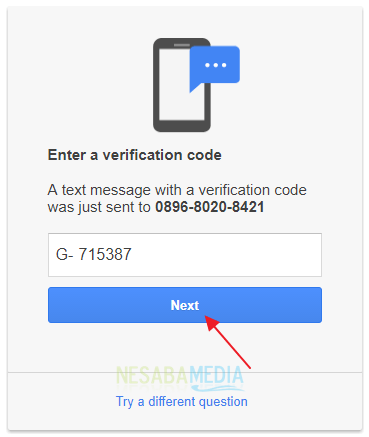
6. यदि आपके द्वारा दर्ज किया गया सत्यापन कोड सही है, तो आपको नीचे दिखाए गए अनुसार पासवर्ड रीसेट पृष्ठ पर सामना करना होगा। बस आपको जो नया पासवर्ड चाहिए उसे दर्ज करें, अंत में इसे चुनें पासवर्ड बदलें.
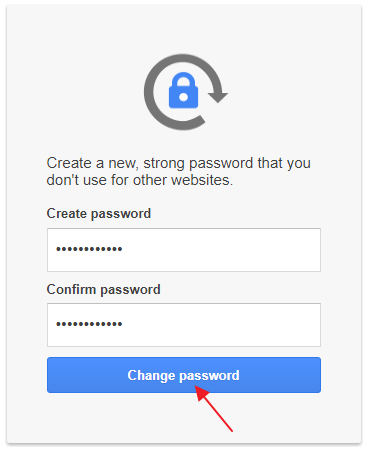
आपका जीमेल पासवर्ड सफलतापूर्वक रीसेट हो गया है औरआप हमेशा की तरह अपने जीमेल खाते का उपयोग करके वापस जा सकते हैं। आप अपने जीमेल पासवर्ड को किसी भी समय रीसेट कर सकते हैं जबकि आपके जीमेल खाते से जुड़ा मोबाइल नंबर अभी भी सक्रिय है और इसका उपयोग किया जा सकता है।
दूसरा तरीका: रिकवरी ईमेल के जरिए पासवर्ड रीसेट करें
1. मुझे लगता है कि आप सेलफोन नंबर का उपयोग करके पासवर्ड को रीसेट नहीं कर सकते, चाहे वह सेलफोन नंबर निष्क्रिय हो या आपने इसका उपयोग नहीं किया हो / यह लंबे समय से गायब है। इसलिए, चुनें एक अलग प्रश्न का प्रयास करें.

2. अगले महीने और वर्ष दर्ज करें जब आप gmail खाता बनाते हैं। यदि हां, तो चुनें अगला, अरे हाँ, यह कदम कभी कभी दिखाई देते हैं कभी नहीं, इसलिए उम्मीद है कि आप इस कदम को नहीं देखेंगे, क्योंकि अधिकांश उपयोगकर्ता भूल जाते हैं जब उन्होंने इसे बनाया था।

3. रिकवरी ईमेल पता दर्ज करें जिसे आपने अपने जीमेल खाते से जोड़ा है। फिर चुनें संदेश ताकि Google आपके द्वारा दर्ज किए गए पुनर्प्राप्ति ईमेल पर सत्यापन कोड भेजता है।

4। आपको पुनर्प्राप्ति ईमेल पते पर भेजा गया एक सत्यापन कोड दर्ज करने के लिए कहा गया है। इसलिए, कृपया अपने पुनर्प्राप्ति ईमेल पते पर लॉग इन करें और Google से एक ईमेल खोलें जिसमें सत्यापन कोड है।

5. सत्यापन कोड दर्ज करें और चुनें अगला अगले कदम के लिए आगे बढ़ने के लिए।
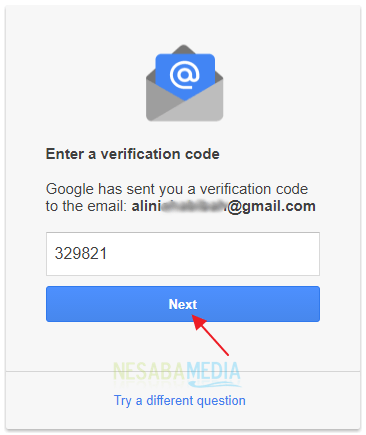
6. मनचाहा नया पासवर्ड डालें, फिर उसे चुनें पासवर्ड बदलें अपना gmail पासवर्ड रीसेट करने के लिए।
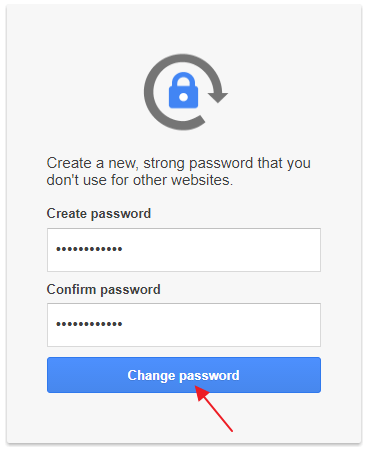
आपका Gmail पासवर्ड उस पुनर्प्राप्ति ईमेल के माध्यम से सफलतापूर्वक रीसेट कर दिया गया है जिसे आपने अपने जीमेल खाते से जोड़ा है। फिर भी, दूसरी विधि के कई नुकसान हैं, जिनमें निम्न शामिल हैं:
1. सबसे पहले, हर कोई महीने और साल को याद नहीं करता हैउन्होंने gmail अकाउंट बनाया। किसी ने इसे 1 महीने पहले, 6 महीने पहले या कुछ साल पहले भी बनाया था, और वे आश्चर्यचकित नहीं होते अगर वे भूल जाते हैं कि उन्होंने gmail अकाउंट कब बनाया था।
2. दूसरा, ज्यादातर लोग अपना पता और पासवर्ड भी भूल जाते हैंउनके पुनर्प्राप्ति ईमेल आपके पुनर्प्राप्ति ईमेल खाते में प्रवेश के बिना, निश्चित रूप से आपको कठिनाई होगी या आपके जीमेल पासवर्ड को रीसेट करना भी संभव नहीं होगा।
3. तीसराभले ही हमने महीना और साल आपको याद किया होएक जीमेल अकाउंट बनाएं, रिकवरी ईमेल अकाउंट तक लॉगिन करें और Google द्वारा भेजे गए सत्यापन कोड को सही ढंग से दर्ज करें, कभी-कभी आपको नीचे दिए गए पृष्ठ का सामना करना पड़ेगा:

पेज कहता है कि Google नहीं करता हैयह सत्यापित कर सकता है कि gmail खाता आपका है, भले ही आप पुनर्प्राप्ति ईमेल पते पर Google द्वारा भेजे गए सत्यापन कोड को सही ढंग से दर्ज करना सुनिश्चित करें। मैं वास्तव में नहीं जानता, यह एक उपयोगकर्ता त्रुटि है या विशुद्ध रूप से Google की प्रणाली से एक गलती है।
इसलिए अगर आप अपना gmail पासवर्ड भूल जाते हैं, नहींचिंता करने की जरूरत है, बस दो तरीकों के साथ एक रीसेट करें जो मैंने ऊपर समझाया है। पहली विधि में दूसरी विधि की तुलना में सफलता की अधिक संभावना है।
मेरे पास अक्सर पासवर्ड रीसेट होते हैंपहली विधि के माध्यम से जीमेल, और हमेशा काम करता है। लेकिन कई बार दूसरी विधि का उपयोग करते हुए और शायद ही कभी सफल हुआ, भले ही मुझे सत्यापन कोड दर्ज करना था जो मैंने अपने जीमेल खाते से सही तरीके से जोड़ा था।
मेरा सुझाव है कि आप पिछला लेख पढ़ें,यह है कि कैसे अपने जीमेल खाते को सुरक्षित करें ताकि यदि एक दिन यदि आप अपना पासवर्ड भूल जाते हैं, तो आप आसानी से किसी भी समय इसे रीसेट कर सकते हैं, बिना चिंता किए आप अपने जीमेल खाते तक पहुंच खो सकते हैं।








